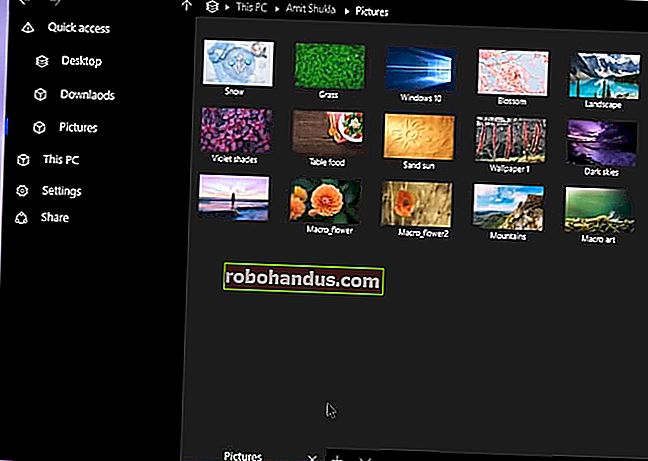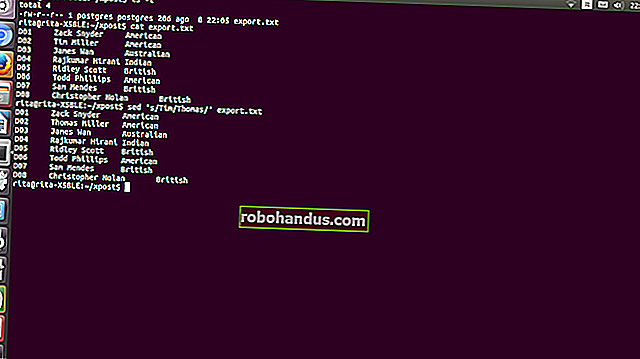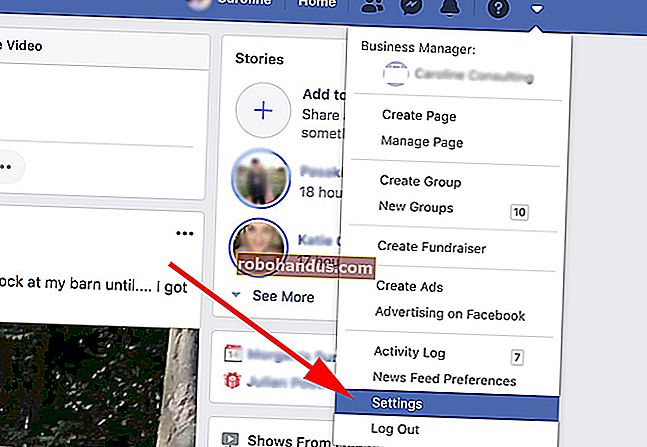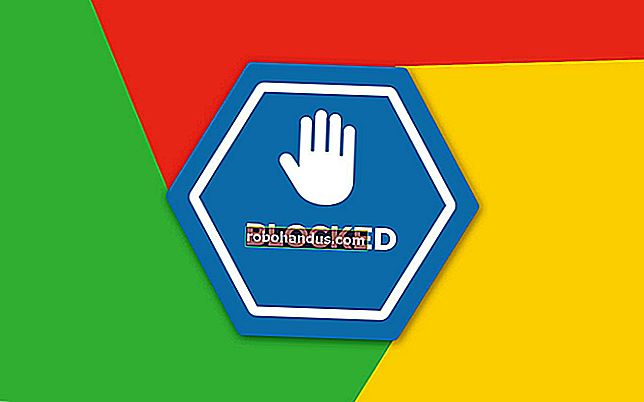Cara Memilih Blok Sel dengan Mudah di Excel

Terdapat beberapa kaedah yang berbeza untuk memilih sekumpulan sel di Excel, atau memperluas pilihan yang ada dengan lebih banyak sel. Mari kita perhatikan mereka.
Pilih Julat Sel Dengan Mengklik dan Menyeret
Salah satu cara termudah untuk memilih pelbagai sel adalah dengan mengklik dan menyeret buku kerja.
Klik sel pertama yang ingin anda pilih dan terus menekan butang tetikus anda.

Seret penunjuk anda ke semua sel yang anda inginkan dalam pilihan, dan kemudian lepaskan butang tetikus anda.

Anda sekarang mesti memilih sekumpulan sel.
Pilih Julat Sel Besar Dengan Kekunci Shift
Kadang-kadang, mengklik dan menyeret tidak mudah kerana julat sel yang ingin anda pilih meluas dari skrin anda. Anda boleh memilih rangkaian sel menggunakan kekunci Shift anda, sama seperti anda memilih sekumpulan fail dalam folder fail.
Klik sel pertama dalam julat yang ingin anda pilih.

Tatal helaian anda sehingga anda menemui sel terakhir dalam julat yang ingin anda pilih. Tekan kekunci Shift anda, dan kemudian klik sel itu.

Semua sel dalam julat kini dipilih.

Pilih (atau Nyahpilih) Sel Bebas di Luar Julat Dengan Kekunci Ctrl
Anda juga boleh memilih beberapa sel yang tidak bersambung antara satu sama lain dengan menggunakan kekunci Ctrl anda.
Klik sel pertama yang anda mahu pilih.

Sekarang, tahan kekunci Ctrl dan klik untuk memilih sel tambahan. Dalam gambar di bawah, kami telah memilih lima sel yang berbeza.

Anda juga boleh menggunakan kekunci Ctrl anda untuk membatalkan pilihan sel yang sudah dipilih — walaupun dari julat pilihan. Dalam gambar di bawah, kami membatalkan pilihan beberapa sel dari rangkaian sel yang telah kami pilih hanya dengan menekan kekunci Ctrl sambil mengklik sel.

Pilih Julat Sel Menggunakan Kotak Nama
Sekiranya anda mengetahui julat sel yang anda mahu pilih, menggunakan kotak nama adalah kaedah yang berguna untuk membuat pemilihan tanpa mengklik atau menyeret.
Klik kotak nama di kiri atas buku kerja.

Taipkan julat sel yang ingin anda pilih menggunakan format berikut:
Sel Pertama: LastCell
Di sini, kami memilih semua sel dari sel B2 (sel kiri atas kami) hingga F50 (sel kanan bawah kami).

Tekan Enter (atau Return on Mac), dan sel yang anda masukkan dipilih.

Pilih Seluruh Baris Sel
Anda mungkin perlu memilih keseluruhan baris sel pada satu masa — mungkin untuk menerapkan pemformatan baris tajuk. Sangat mudah untuk melakukan ini.
Cukup klik nombor baris di sebelah kiri baris.

Seluruh baris kini dipilih.
Pilih Pelbagai Sel Sel.
Kadang kala, anda mungkin mahu memilih beberapa sel baris keseluruhan. Sama seperti memilih sel individu, anda akan menggunakan kekunci Shift jika baris bersebelahan (atau anda boleh mengklik dan menyeret) dan kekunci Ctrl jika baris tidak bersambung.
Untuk memilih sekumpulan baris bersebelahan, klik nombor baris pada baris pertama.

Terus menekan butang tetikus anda, seret kursor anda ke semua baris yang anda mahu pilih. Atau, jika anda mahu, anda dapat menahan kekunci Shift dan mengklik baris paling bawah yang anda mahu pilih. Walau apa pun, anda akan memilih pelbagai baris.

Untuk memilih baris yang tidak bersambung, klik nombor baris baris yang anda mahu pilih.

Kemudian tekan kekunci Ctrl anda sambil mengklik nombor baris baris tambahan yang ingin anda tambahkan pada pilihan. Dalam gambar di bawah, kami telah memilih beberapa baris yang tidak bersambung.

Dan, sama seperti sel individu, anda juga boleh menggunakan kekunci Ctrl untuk membatalkan pilihan baris dari julat yang dipilih. Dalam gambar di bawah, kami telah memilih dua baris dari julat yang dipilih dengan menekan kekunci Ctrl sambil mengklik nombor baris dari baris yang kami tidak mahukan dalam pilihan.

Pilih Satu atau Lebih Lajur Sel Sel
Kadang kala, anda mungkin mahu memilih keseluruhan lajur sel. Sangat mudah untuk melakukan ini juga. Sebenarnya, ia berfungsi sama seperti memilih baris.
Klik huruf lajur untuk memilih lajur.

Anda juga dapat memilih beberapa lajur dengan mengklik dan menyeret atau dengan menggunakan kekunci Shift, seperti pada baris. Kekunci Ctrl juga berfungsi untuk memilih lajur tidak bersambung atau untuk menyahpilih lajur dari julat yang dipilih.